iPhone12 键盘使用技巧汇总
2022-07-30 339iPhone12 的自带键盘布局简单,但是其输入功能强大。你能非常完美的使用好iPhone 键盘吗?
以下是几个iPhone12 键盘使用技巧,一起来学习如何灵活使用iPhone12自带键盘吧。
1、键盘左下角可直接点击Emoji表情,长按脸部可设置自定义肤色,下次再输入该表情时则使用你自定义的肤色。
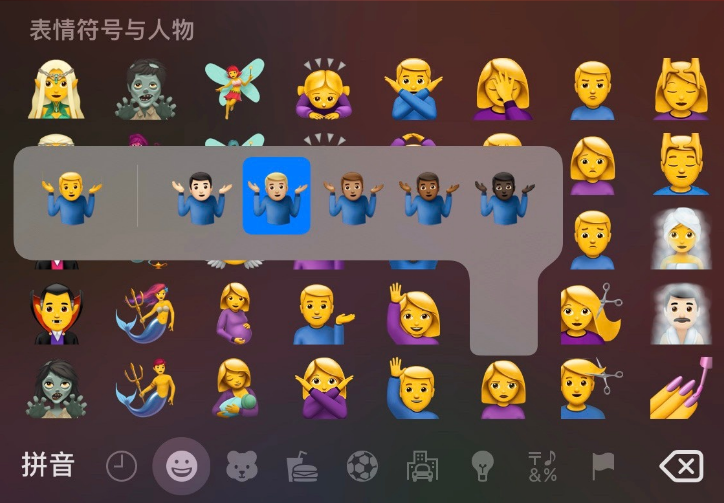
2、当你输入文字时若想插入一个数字,你需要按左下角的“123”按钮进入数字符号界面,输完你想要的数字时,你需要再次点击“123”按钮才可以回到拼音输入面板。而现在你如果只想输一个数字或符号可以用更快的方法:按住“123”按钮并拖向你想要的数字或符号然后松开手指,这时你会发现输入面板自动跳回拼音界面了,无需你手动点按“123”按钮返回。
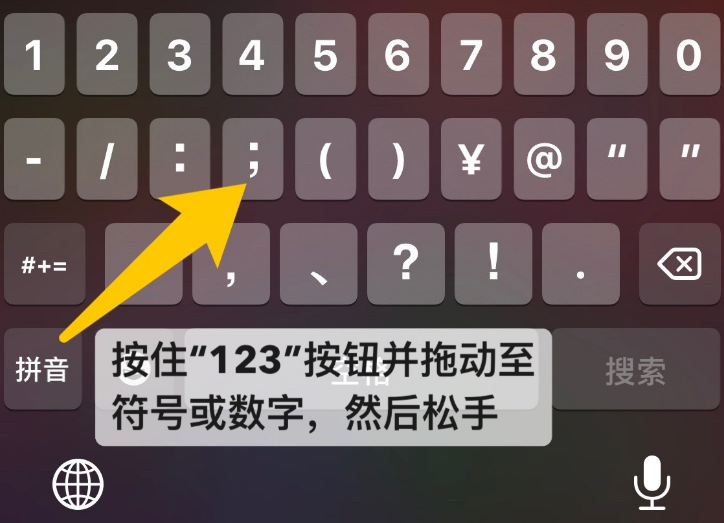
3、iOS 13及以上,现在可以直接拖动光标至你想要的文字位置,来代替以前的3D touch控制光标。另外一种方法则是长按空格键等待1秒待键盘变为触控板再滑动手指即可。
4、当你输完拼音,选择候选词时,如果前几个没有你想要的词,我们通常都是滑动候选栏或者点击栏右侧的向下箭头。现在有一种更快的方式:直接对着候选栏下拉,即可快速展开候选面板。另外,进入候选面板后,你可以继续下拉,按照“拼音”“部首”“词频”“表情”等进一步筛选。
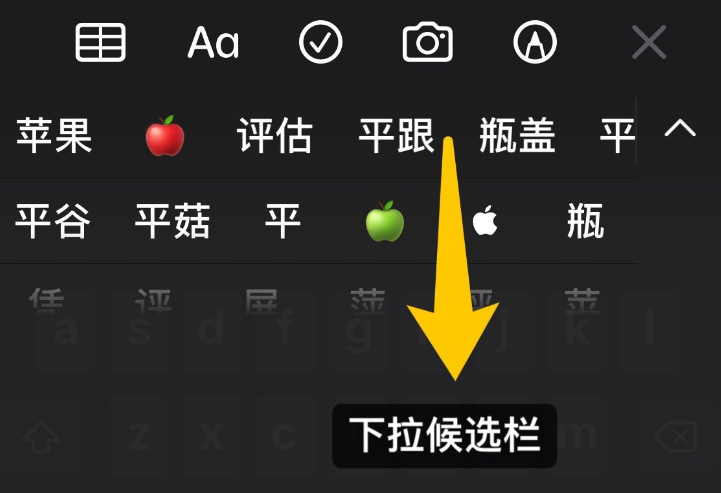
5、如果你是在短信界面场景输入文字,你可以在输入后点击左下角的Emoji表情,系统会自动检测文字中所包含的可转化为Emoji的文字并用闪亮的动画和橙色标记它,点击即可转化为Emoji表情。
6、单手操作键盘:长按键盘左下方的「地球图标」,会出现三个「键盘符号」,可以选择左侧键盘、右侧键盘,对单手操作的人很有帮助!
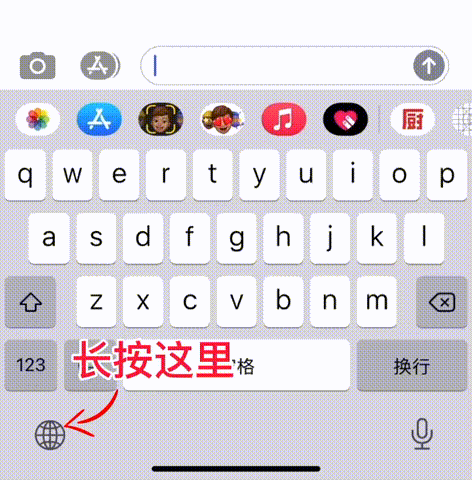
7、在输入完一段句子后,可连续点按「空格键」两下,就会马上出现「句号」。
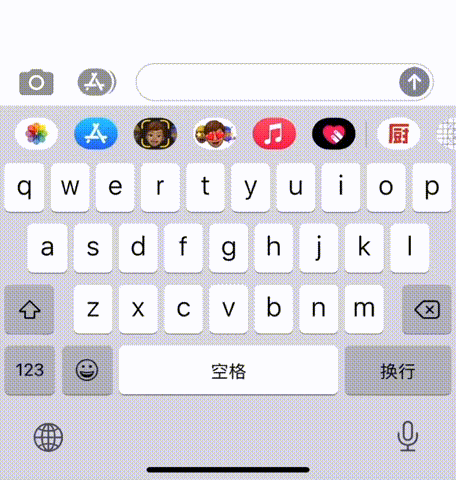
8、长按各种标点符号可以输入特殊符号,比如货币符号、温度符号、数字符号和书名号等等。
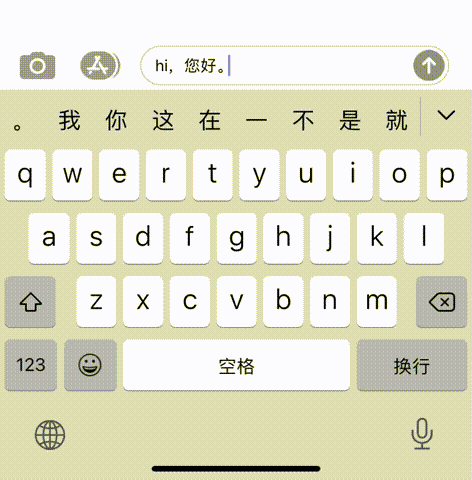
9、输入颜文字:在拼音键盘下,点击「123」键,再点击「#+=」键,点击旁边的「^_^」下拉可以进入全部颜文字列表。

10、在Safari内输入前面的网址后,长按键盘的「.」键,会自动出现「.com、.tw、.cn、net、.edu、.org」选项,即可滑动选择其他国家网站域名,超级方便。
相关资讯
查看更多最新资讯
查看更多-

- 完美万词王如何设置循环播放 开启循环播放功能流程一览
- 2023-05-31 1714
-

- 剪映如何使用镜像翻转 镜像翻转功能用法详解
- 2023-05-31 2982
-

- 时间规划局如何删除事件 删除记录事件方法介绍
- 2023-05-31 1950
-

- 腾讯会议在哪里取消会议预订 撤回预定会议流程一览
- 2023-05-31 2007
-

- 腾讯会议怎么开启会议字幕 设置会议字幕功能方法介绍
- 2023-05-31 2268
热门应用
查看更多-

- 快听小说 3.2.4
- 新闻阅读 | 83.4 MB
-

- 360漫画破解版全部免费看 1.0.0
- 漫画 | 222.73 MB
-

- 社团学姐在线观看下拉式漫画免费 1.0.0
- 漫画 | 222.73 MB
-

- 樱花漫画免费漫画在线入口页面 1.0.0
- 漫画 | 222.73 MB
-

- 亲子餐厅免费阅读 1.0.0
- 漫画 | 222.73 MB
-
 下载
下载
湘ICP备19005331号-4copyright?2018-2025
guofenkong.com 版权所有
果粉控是专业苹果设备信息查询平台
提供最新的IOS系统固件下载
相关APP应用及游戏下载,绿色无毒,下载速度快。
联系邮箱:guofenkong@163.com